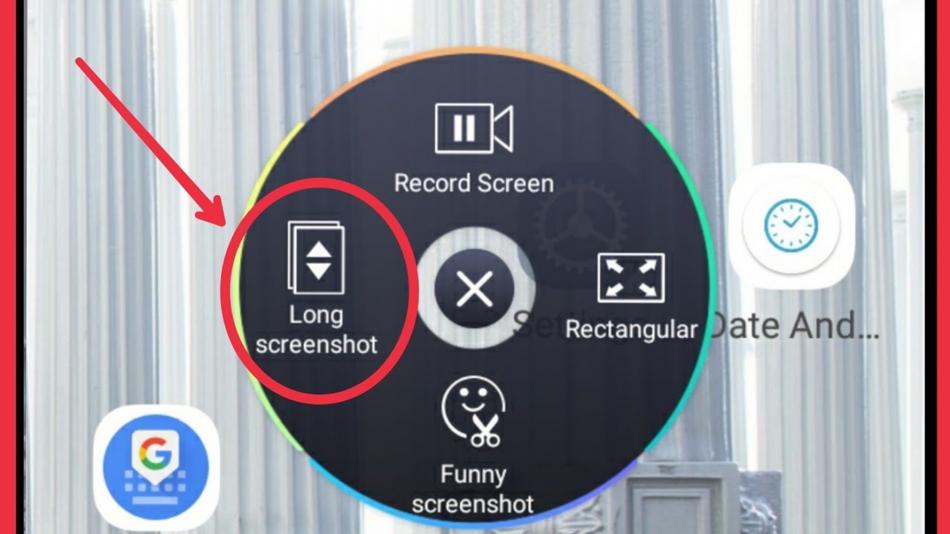
2 Cara Mudah Melakukan Screenshot HP Vivo
Bagi Anda pengguna smartphone, pastinya sudah tidak asing lagi dengan cara melakukan screenshot. Biasanya terdapat beberapa cara yang dapat digunakan untuk melakukannya. Nah, pada kali ini akan dibahas tentang cara screenshot HP Vivo yang umum dilakukan. Secara umum, untuk melakukan screenshot di HP VIVO ada dua cara seperti berikut ini.
Cara Melakukan Screenshot di HP VIVO
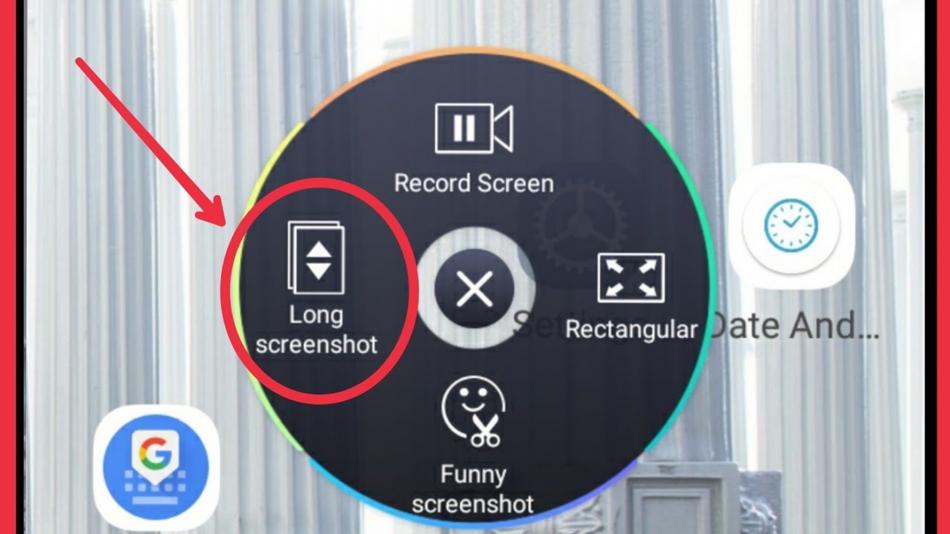
1. Kombinasi Power Button + Volume Down
Untuk melakukan screenshot dengan cara ini, Anda dapat simak langkah-langkah lengkapnya di bawah ini.
• Pertama, bukalah bagian yang Anda lakukan screenshot.
• Setelah itu, tekanlah power button + volume down secara bersamaan. Anda dapat menekan dan tahan tombol volume down dulu kemudian baru menekan power button secara bersamaan. Hal ini dilakukan untuk menghindari layar smartphone Anda terkunci.
• Tunggu beberapa saat sampai proses screenshot selesai.
• Selesai. Halaman smartphone yang Anda screenshot telah tersimpan secara otomatis di galeri penyimpanan.
2. Gunakan S-Capture Pada Menu VIVO Bar
Dengan menggunakan S-Capture, Anda dapat melakukan berbagai macam jenis screenshot seperti rectangular ataupun long screenshot. Berikut ini adalah langkah-langkahnya.
• Long Screenshot (Screenshot Panjang)
Jenis screenshot ini digunakan apabila Anda ingin melakukan penangkapan layar secara panjang. Biasanya screenshot panjang ini digunakan untuk penangkapan layar berupa ruang obrolan ataupun pada lembar kerja.
Untuk melakukan long screenshot ini cukup mudah. Anda cukup menekan atau klik icon long screenshot yang ada di S-Capture. Kemudian, pilih “Next” untuk memulai screenshot. Pada saat proses screenshot ini, Anda dapat tentukan sampai mana penangkapan dilakukan. Jika sudah, Anda tinggal pilih “Save” untuk menyimpan hasilnya di galeri penyimpanan.
• Rectangular (Persegi)
Screenshot ini dilakukan apabila Anda menginginkan penangkapan layar berbentuk persegi. Cara ini dapat dilakukan dengan cukup mudah juga. Pertama, Anda tinggal pilih “Rectangular” di menu S-Capture. Selanjutnya, Anda tinggal menarik screenshot yang sudah memiliki bentuk petak ini. Jika sudah, langsung saja klik “Save” dan screenshot akan tersimpan di galeri.
Bagaimana? Mudah sekali bukan untuk melakukan screenshot HP VIVO itu? Sebenarnya, masih terdapat banyak sekali jenis screenshot yang dapat dilakukan pada menu S-Capture seperti funny screenshot dan juga screen recording. Namun, dua cara di atas adalah yang paling umum digunakan oleh banyak orang.
Leave a Reply